כיצד ליצור PNG בגודל קטן עם GIMP
GIMP הוא עורך תמונות תוכנה חופשית בקוד פתוח פופולרי. זה זמין עבור כל פלטפורמות שולחן העבודה הגדולות כולל Windows ו-Linux. אם אתה משתמש ב-GIMP כדי לערוך ולשמור את תמונות ה-PNG שלך, ייתכן שיהיה שימושי לייעל אותן לפני שמירתן כך שהגודל הסופי יהפוך ממש קטן. מחוץ לקופסה, GIMP כותב קבצי PNG ענקיים יחסית. עבור תמונה ברזולוציה של 1280 x 720, הוא כותב קבצים מ-33 KB עד 300 KB, בהתאם למספר השכבות ותכולתן. יש דרך לייעל את תמונת ה-PNG שלך לפני השמירה כדי להקטין אותה במיוחד.
מחוץ לקופסה, GIMP כותב קבצי PNG ענקיים יחסית. עבור תמונה ברזולוציה של 1280 x 720, הוא כותב קבצים מ-33 KB עד 300 KB, בהתאם למספר השכבות ותכולתן. יש דרך לייעל את תמונת ה-PNG שלך לפני השמירה כדי להקטין אותה במיוחד.
הנה איך זה יכול להיעשות.
כיצד ליצור PNG בגודל קטן עם GIMP
- מיזוג את כל השכבות של התמונה שלך. לחץ על פריט התפריט Image ובחר בפקודה Flatten Image.

- לאחר שתמזג את השכבות, עבור לתפריט תמונה -> מצב -> אינדקס.

תיבת הדו-שיח הבאה תופיע על המסך: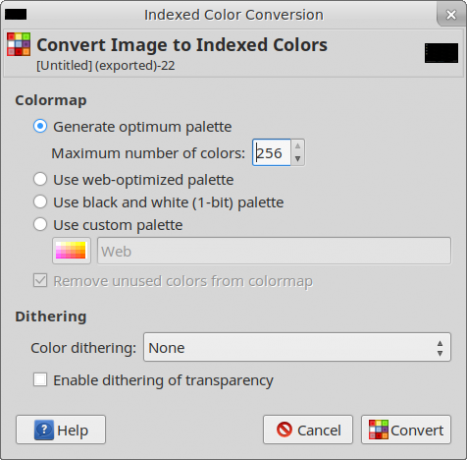 שחק עם הפרמטרים שלו כדי לקבל את הפרופורציה הטובה ביותר של איכות וגודל. לרוב, אני משתמש באפשרויות ברירת המחדל שאתה רואה בצילום המסך.
שחק עם הפרמטרים שלו כדי לקבל את הפרופורציה הטובה ביותר של איכות וגודל. לרוב, אני משתמש באפשרויות ברירת המחדל שאתה רואה בצילום המסך. - עבור לתפריט קובץ - ייצוא בשם וייצא את התמונה שלך כקובץ PNG.
הטריק הפשוט הזה יחסוך לך עד 2/3 מגודל התמונה הראשוני. זה שימושי במיוחד כאשר אתה צריך להעלות את התמונות שלך באינטרנט.
